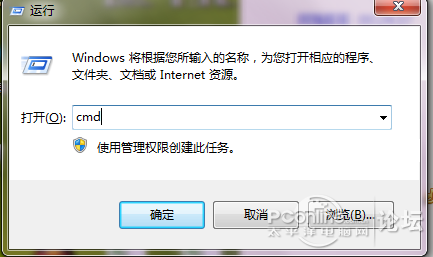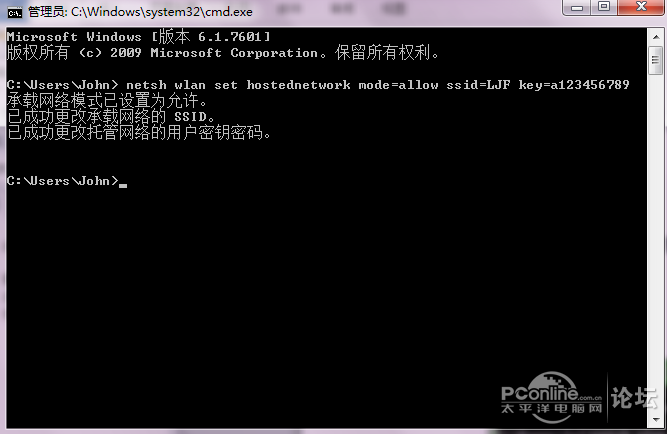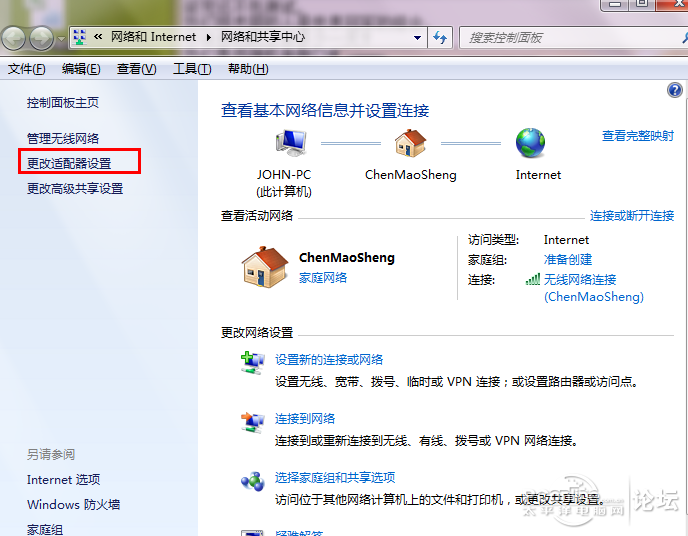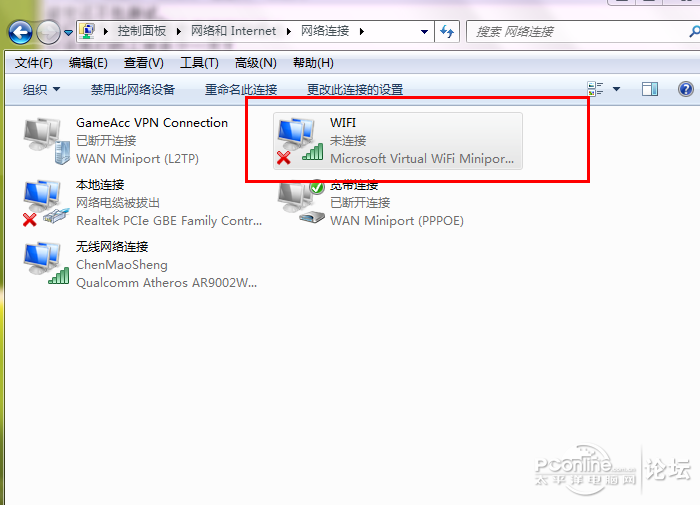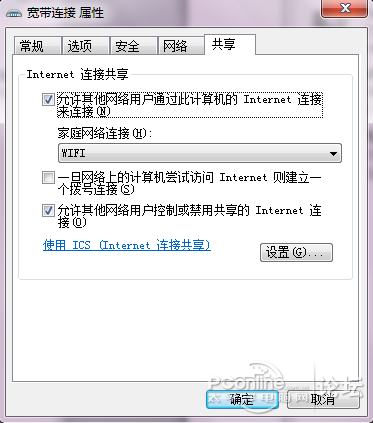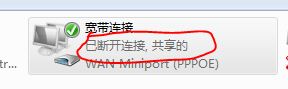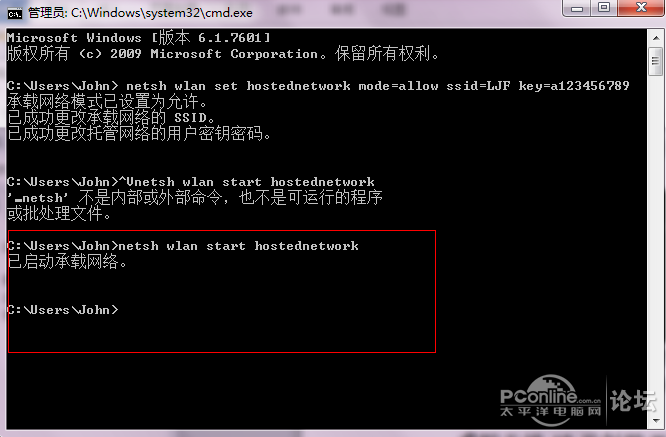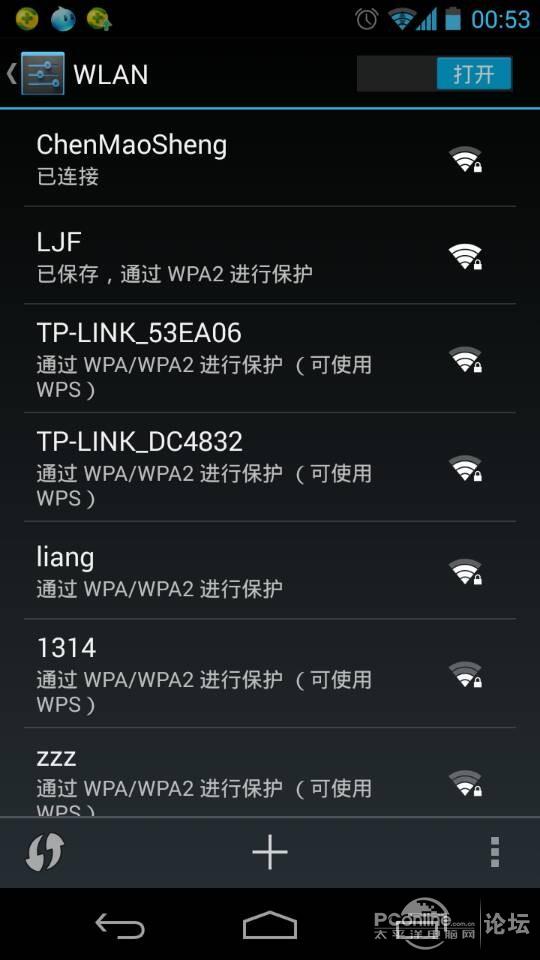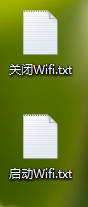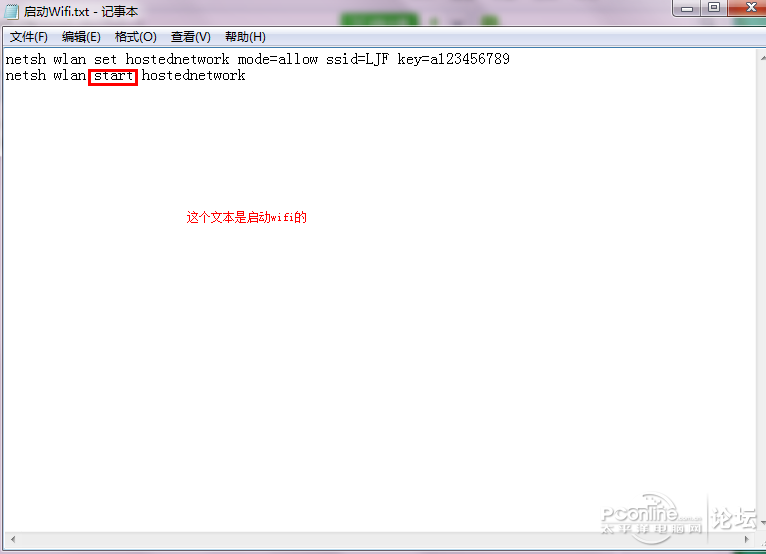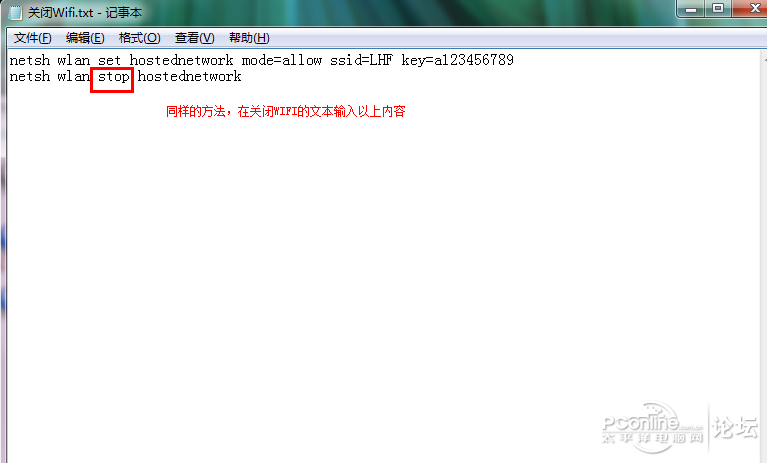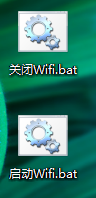|
win7系统电脑使用过程中有不少朋友表示遇到过win7系统笔记本电脑变成无线路由器放出wifi信号的状况,当出现win7系统笔记本电脑变成无线路由器放出wifi信号的状况时,你不懂怎样解决win7系统笔记本电脑变成无线路由器放出wifi信号问题的话,那也没有关系,我们按照1.首先。按菜单键+R键,打开运行,输入cmd。或者点击开始,在搜索栏中输入cmd 2. 然后输入 netsh wlan set hostednetwork mode=allow ssid=LJF key=a123456789这样的方式进行电脑操作,就可以将win7系统笔记本电脑变成无线路由器放出wifi信号的状况处理解决。这一次教程中,小编会把具体的详细的步骤告诉大家:
1.首先。按菜单键+R键,打开运行,输入cmd。或者点击开始,在搜索栏中输入cmd
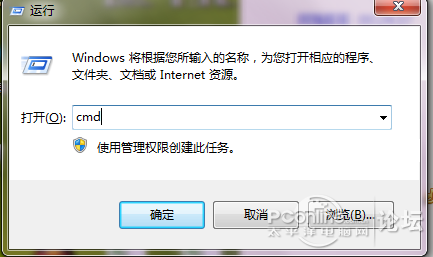
2.
然后输入
netsh wlan set hostednetwork mode=allow ssid=LJF key=a123456789
①�
其中mode是启用虚拟无线网卡。将mode改为disallow就是无线虚拟网卡了。②ssid:无线网名称,最好是用英文的,我这里取名为了。LJF,(其实是我的名字缩写)
②�
key:无线网密码,是要10个字符以上,就用字母加数字的组合吧!我这里是a123456789 。在这里只是需要改动的就是ssid和key后面的字符。自己想怎么设置就怎么设置,只要系统允许。相当与密码帐号的意思
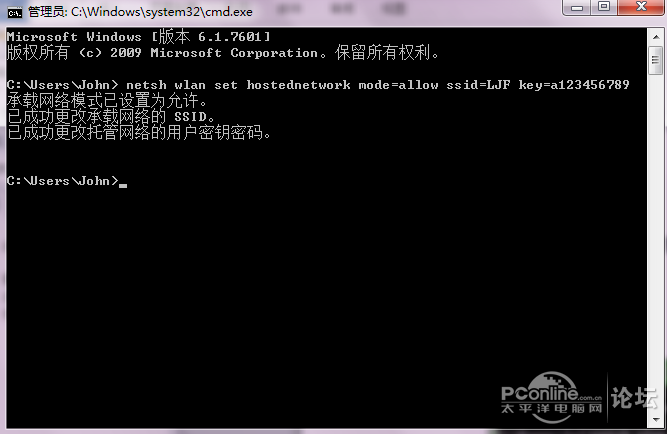
3.
然后联网这里点击打开网络和共享中心,如图:

右击图标,属性
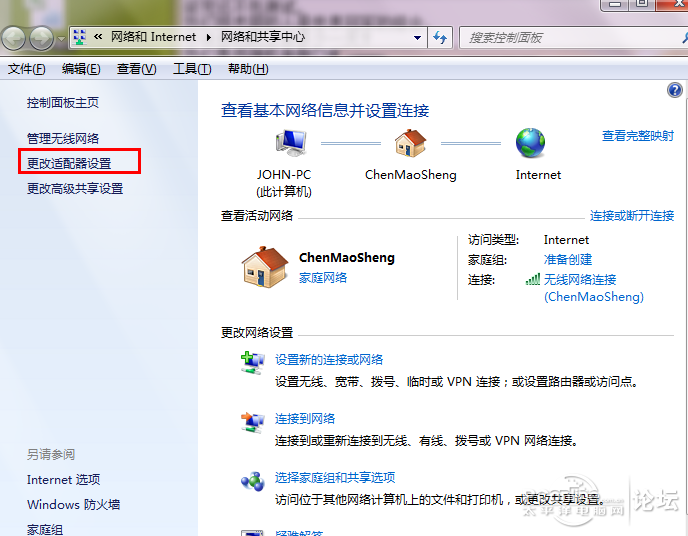
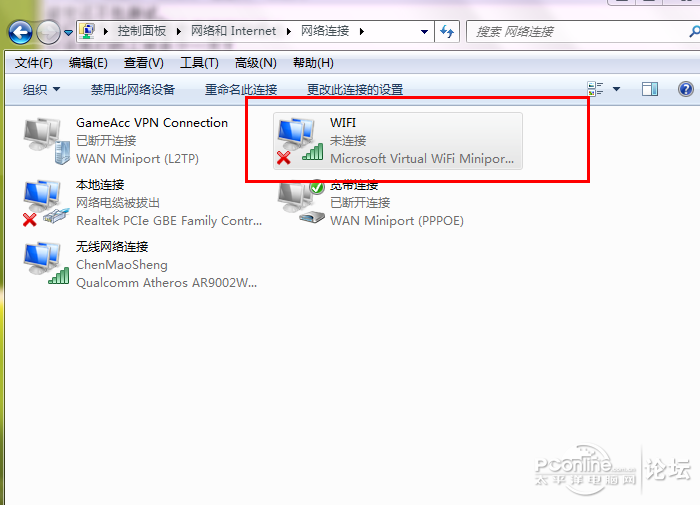
这是我建立的网络,没启用之前是一个x的。
为了后面的方便我将名字改成了WIFI。如果你不知道那个无线网络是刚才建立的虚拟无线网卡,可以看下面一排字,Microsoftvirtual WIFI…这一排,就知道了。
4.然后在宽带连接里面设置,点右键,属性-共享,然后将里面的“允许其他网络用户通过此计算机Internet连接来连接”打上勾,
然后把下面的“家庭网络连接选择”刚才建立的虚拟无线网(WIFI)这个。然后点击确定,如图
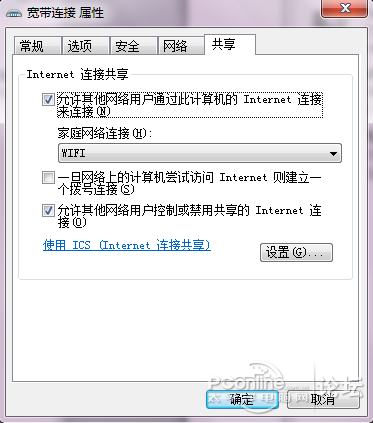
建立之后如图所示:会在后面显示“共享的。”几个字。
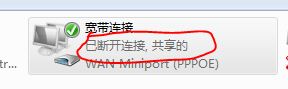
5.开启虚拟无线网卡。
在宽带连接后,然后运行命令提示符中运行:netsh wlan start hostednetwork,如图
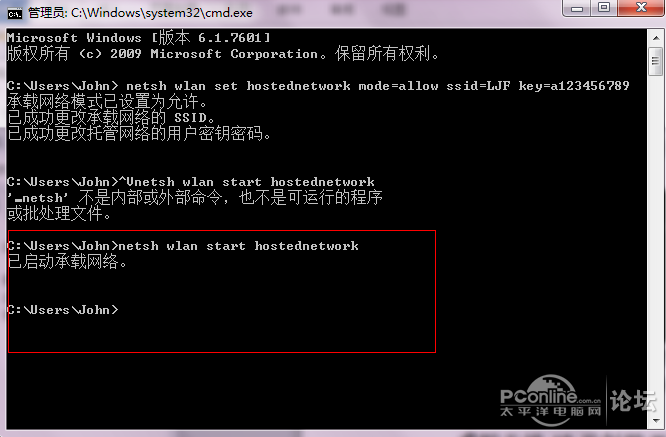
如需要关闭只需将里面的start改成 stop即可关闭该无线网。
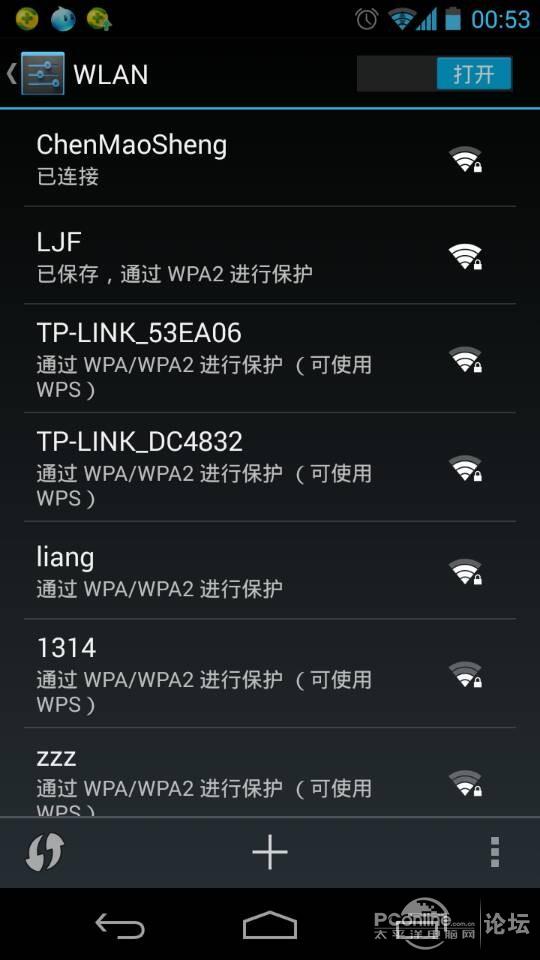
现在尝试连接,没连接之前,手机是连接路由器发出来的

这个图片已经成功连接wifi
接下来分享在桌面设置快捷启动方式,这样方便以后开启或者关闭
在桌面上新建文本文档,如果已经建好的:
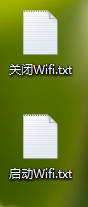
打开文本启动wifi,在里面输入刚才要输入的内容:
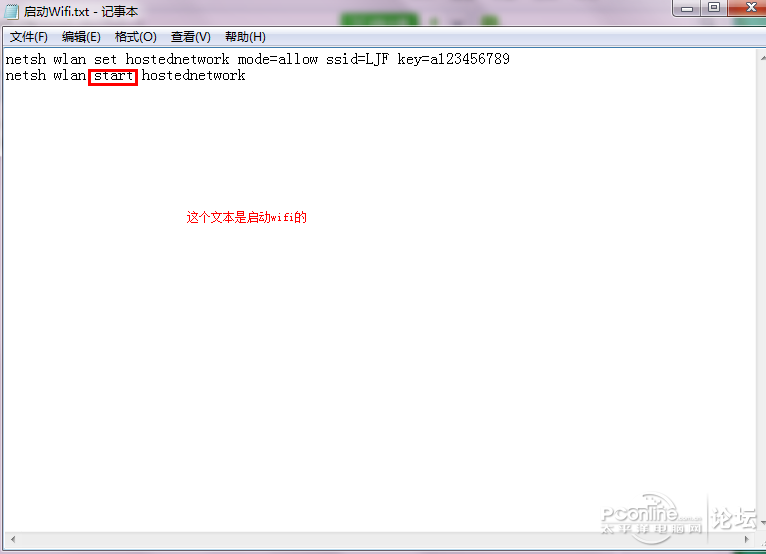
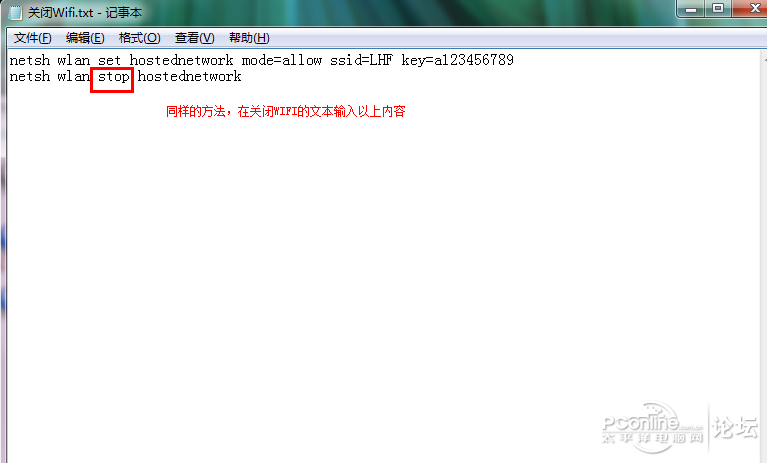
输入完成以后,然后把2个文档的后缀改成BAT的格式:如下图

确定,然后会变成如下图标
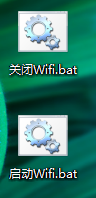
完成之后,以后打开wifi就不需要在开始那里输入cmd的指令,直接在启动wifi这里右击,“以管理员身份运行”即可!!
关闭WIFI,直接双击上面图标即可关闭!
|
 客服电话
客服电话
 APP下载
APP下载

 官方微信
官方微信